반응형
프린터 구입 후 사용하기 위해서 컴퓨터에 프린터 드라이버가 설치되어 있어야 해요. 구입 시 받은 드라이버 CD로 설치 할 수 있지만, 간편하게 삼성전자서비스 홈페이지에 접속해서 드라이버 다운로드 후 설치할 수도 있어요. 그럼 프린터 드라이버 다운로드 대해 쉽게 알려드릴게요.
삼성프린터 드라이버 다운로드
1. 삼성전자서비스 홈페이지로 접속하세요.
2. 서비스 안내 -> 다운로드 자료실을 클릭해요

3. 모델명을 입력하고, 검색을 클릭해요. 모델명은 대부분 프린터 상단 조작부에 표기되어 쉽게 확인이 가능해요.
ex) SL-C565FW

4. 구입한 모델을 선택하면, 드라이버 메뉴에서 현재 사용하는 Print Driver를 설치해요.
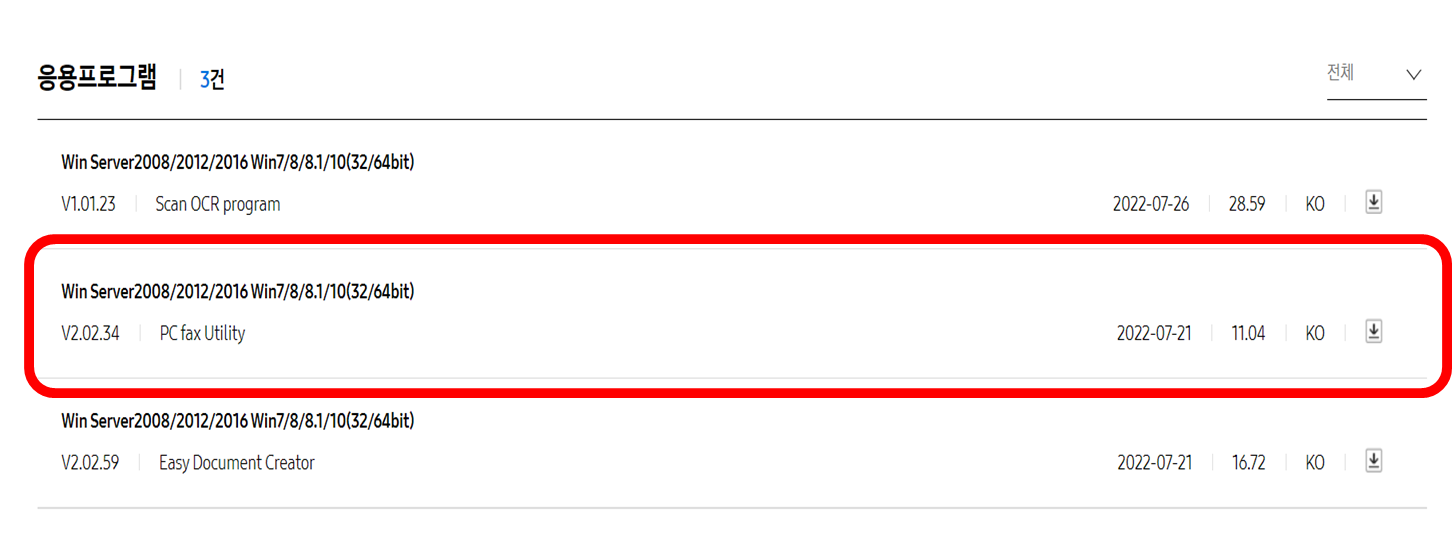
5. 다운로드 후 설치를 시작합니다.

삼성프린터 드라이버 다운로드 방법에 대해 알아봤어요. 프린터 문제 시 포멧 후 다시 설치 할 때 난감할 수 있는데요. 이렇게 삼성전자서비스 홈페이지를 통해 쉽게 드라이버를 다운로드 할 수 있으니 설치 시 도움이 되셨길 바래요. 감사합니다.




반응형

댓글